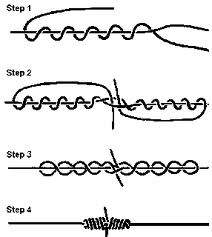VER WAYPOINTS EN GOOGLE EARTH O CAMBIAR SU FORMATO
CÓMO VER NUESTROS WAYPOINTS EN GOOGLE EARTH Y CAMBIAR EL FORMATO DE LOS WAYPOINTS PARA USAR EN OTROS EQUIPOS
Aunque es sencillo y ya muchos sabréis cómo se hace, nunca está de más comentarlo. Esto consiste en exportar nuestros archivos de waypoints del GPS/Plotter y poder verlos situados sobre el Google Earth. Así tendremos una imagen muy clara de dónde están exactamente e interpretar el fondo.
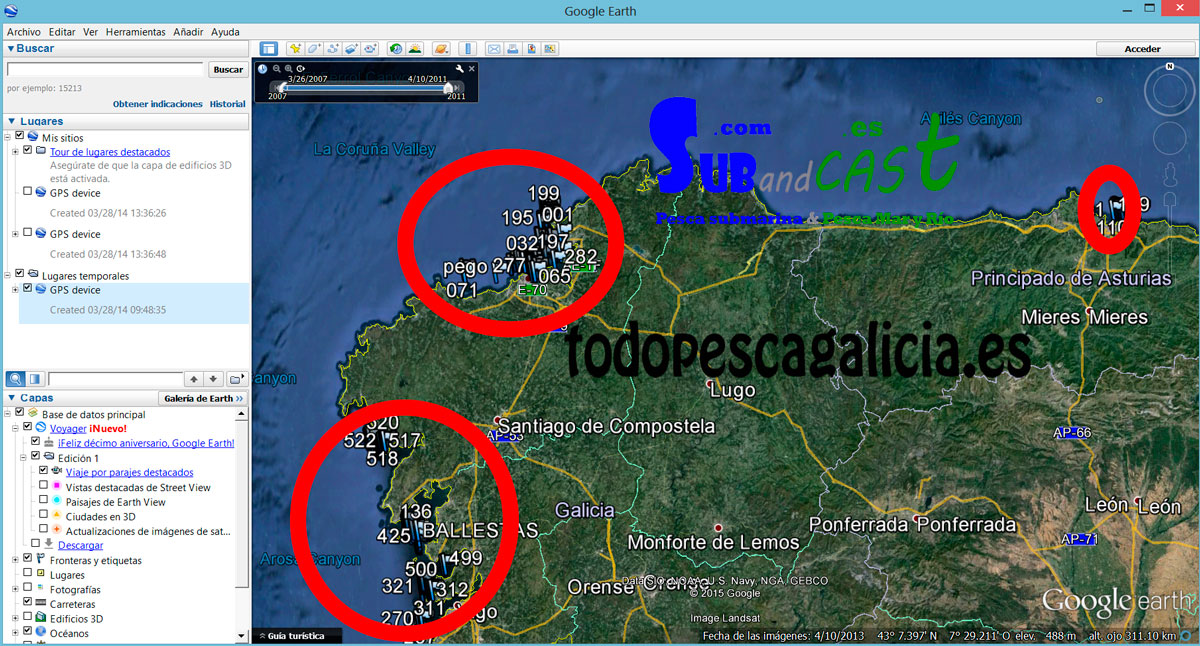
Otro de los usos será para poder pasar nuestros waypoints y rutas a otro aparato de marca diferente, o para guardarlo en el ordenador, pasarlo a texto…
Lo primero que debemos hacer es importar los Waypoints al ordenador. Dependiendo del equipo que tengamos se podrá hacer de diferentes formas: conectando el GPS, exportando los archivos a una tarjeta de memoria que luego conectaremos al ordenador… Esto ya depende de cada uno.
Una vez que tenemos ese archivo, con una extensión propia (por ejemplo Lowrance utiliza .usr y así cada marca tiene su propia extensión) lo cambiaremos a uno que nos pueda leer Google Earth.
Para ello utilizamos el programa Babel (hay más, pero este es muy cómodo y gratuito) que podremos descargar de:
Lo descargamos e instalamos. Una vez abierto, veremos esta pantalla:

En ella elegiremos:
- ENTRADA
- Formato: el formato que usaremos, podemos elegirlo por la marca del aparato, si es en texto, por la extensión… En este caso, Lowrance/Simrad usan .usr
- Nombre del/los ficheros: clickamos y buscamos dónde tenemos los archivos.
- Opciones: no hay que tocarlo
- SALIDA
- Formato: igual que en el paso anterior, elegimos a qué lo queremos convertir. En este caso es para ver en Earth y sería al archivo .kml que encontraremos como Google Earth en el menú desplegable. Aunque podríamos usarlo también para crear un nuevo archivo para otro GPS diferente. Por ejemplo para pasar las marcas de un Lowrance a un Garmin o al revés…
- Nombre del fichero: será el nombre que le pondremos y elegiremos la carpeta donde crearlo.
Y ya simplemente le damos a aplicar. Tendremos nuestro nuevo archivo.
Ahora abrimos el Google Earth (se puede descargar desde la página de Google)
http://www.google.es/intl/es/earth/index.html
Una vez abierto, simplemente tendremos que darle a “abrir archivo”, seleccionar el nuestro y ya está cargado, pudiendo verlo sobre el Earth.

También lo podemos utilizar para pasar los waypoints a un formato de texto y guardarlos.